Schránka je typ dočasné paměti, jejímž hlavním úkolem je přenos nebo kopírování dat. Data jsou zpravidla texty, jejich fragmenty, jinými slovy symboly. Pomocí schránky však můžete také přenášet a kopírovat jakýkoli typ dat, včetně aplikací, médií, archivů atd. V tomto případě je cesta k původnímu souboru zapsána do schránky a je zadán příkaz pro vložení do jiného umístění na pevném disku nebo na externím médiu.
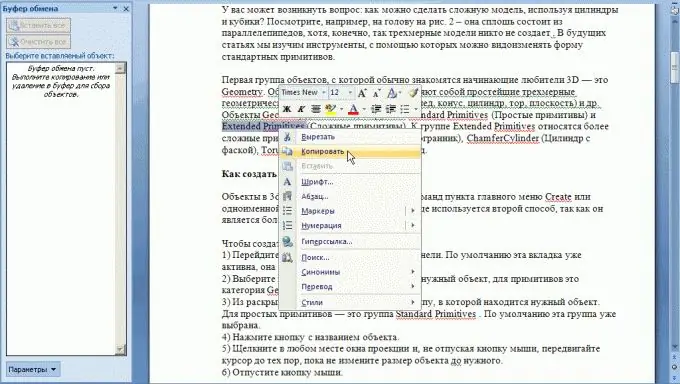
Instrukce
Krok 1
Kopírování do schránky lze provést několika způsoby. První z nich: vyberte objekt nebo požadovaný kus textu, poté na něj klikněte pravým tlačítkem, v zobrazené kontextové nabídce vyberte možnost „Vyjmout“a objekt nebo fragment následně přesuňte (původní soubor nebo text zmizí z jeho nebo „Kopírovat“- pro následné kopírování (původní soubor nebo text se uloží na stejné místo). Poté zkopírovaný soubor vložte do požadovaného umístění kliknutím pravým tlačítkem do příslušného okna a výběrem příkazu „Vložit“. Pokud byl text zkopírován, vložte jej stejným způsobem na požadované místo do příslušného dokumentu.
Krok 2
Dalším způsobem, jak kopírovat do schránky, je klávesová zkratka Ctrl + C. Klikněte na ně, když jste předtím vybrali soubor nebo část textu. Klávesová zkratka Ctrl + X je obdobou příkazu „Vyjmout“. Chcete-li nyní vložit zkopírované prvky, přejděte do požadovaného umístění na pevném disku nebo na externím médiu, nebo pokud se jedná o text, do požadované části okna dokumentu a použijte klávesovou zkratku Ctrl + V. Stejně jako v první metodě, pokud byla použita kombinace Ctrl + X (Vyjmout), původní soubor nebo text zmizí z předchozího umístění a pokud Ctrl + C (Kopírovat), bude uložen na stejné místo.
Krok 3
Třetím způsobem, stejně jako druhým, je použití klávesové zkratky. Chcete-li zkopírovat soubor nebo text do schránky, stiskněte současně Ctrl + Vložit (nefunguje ve všech aplikacích Windows), aby se vystřihlo - Shift + Odstranit (pouze pro text, pro soubory je tato kombinace příkazem trvale smazat) a pro vložení stiskněte Shift + Vložit.






